怎样设置虚拟内存win10 win10如何设置虚拟内存最好
更新时间:2023-05-29 14:32:29作者:huige
虚拟内存是电脑中的一个内存管理技术,可以将硬盘上的一部分空间作为虚拟内存,然后被用来扩展计算机的物理内存使用,但是很多win10系统用户不知道怎样设置虚拟内存,其实方法并不会难,今天就由笔者给大家讲述一下win10设置虚拟内存最好的详细设置方法吧。
方法如下:
1、首先右键电脑上的“此电脑”,右键点击“属性”。
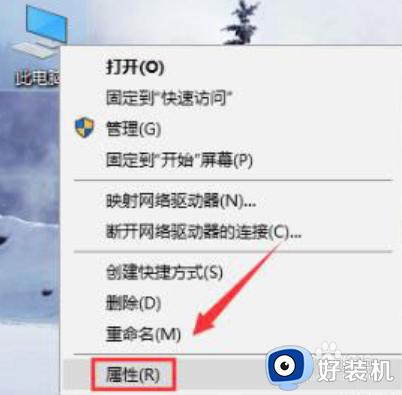
2、打开后点击右边的“高级系统设置”。
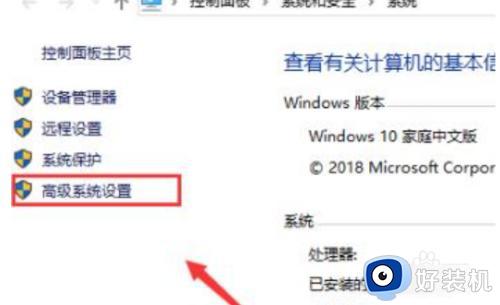
3、然后在“高级”中选择“设置”。
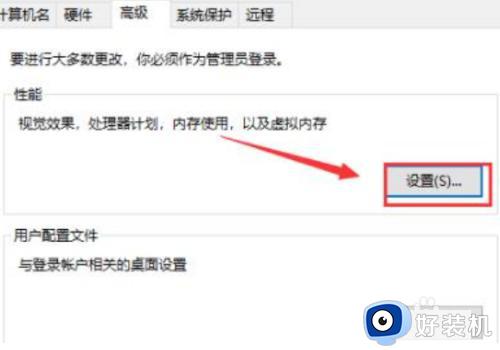
4、打开选项之后,点击上方的高级,再点击下面的“更改”。
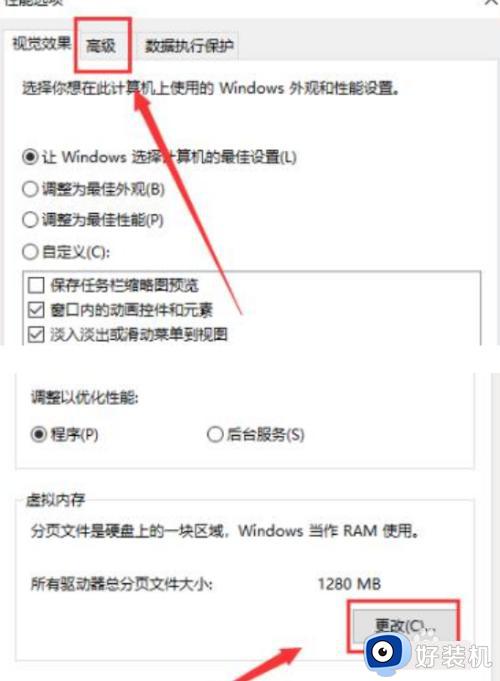
5、然后把“自动管理所有驱动器的分页文件大小”前面的勾取消。
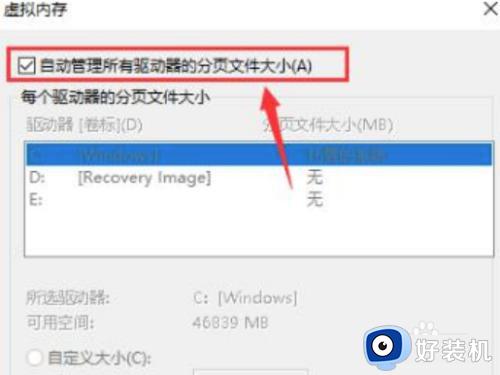
6、最后在自定义大小里面填入你的数值就可以。
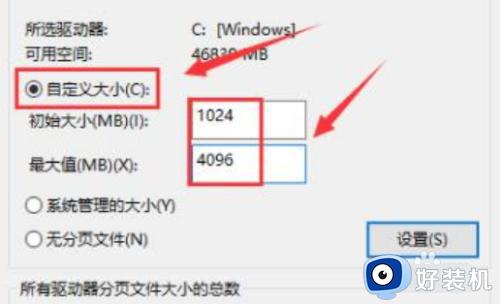
以上给大家讲解的就是win10如何设置虚拟内存最好的详细内容,大家有需要的话可以参考上述方法步骤来进行设置就可以了。
怎样设置虚拟内存win10 win10如何设置虚拟内存最好相关教程
- win10 16g内存最佳虚拟内存多少合适 win10 16g内存设置多大虚拟内存最好
- win10虚拟内存怎么设置最好 win10如何设置虚拟内存最好
- 虚拟内存win10设置多大 虚拟内存设置多少最好win10
- win10虚拟内存怎么设置最好 win10虚拟内存设置多少合适
- win10关闭虚拟内存有坏处吗 win10关闭虚拟内存有什么好处
- 虚拟内存电脑win10设置方法 电脑虚拟内存如何设置win10
- win10关闭虚拟内存怎么设置 win10电脑虚拟内存的禁用方法
- win10设置虚拟内存大小多少合适 win10系统怎么设置虚拟内存大小
- win10怎样设置虚拟内存 设置win10系统虚拟内存的方法
- windows10设置虚拟内存的步骤 windows10虚拟内存该如何设置
- win10拼音打字没有预选框怎么办 win10微软拼音打字没有选字框修复方法
- win10你的电脑不能投影到其他屏幕怎么回事 win10电脑提示你的电脑不能投影到其他屏幕如何处理
- win10任务栏没反应怎么办 win10任务栏无响应如何修复
- win10频繁断网重启才能连上怎么回事?win10老是断网需重启如何解决
- win10批量卸载字体的步骤 win10如何批量卸载字体
- win10配置在哪里看 win10配置怎么看
win10教程推荐
- 1 win10亮度调节失效怎么办 win10亮度调节没有反应处理方法
- 2 win10屏幕分辨率被锁定了怎么解除 win10电脑屏幕分辨率被锁定解决方法
- 3 win10怎么看电脑配置和型号 电脑windows10在哪里看配置
- 4 win10内存16g可用8g怎么办 win10内存16g显示只有8g可用完美解决方法
- 5 win10的ipv4怎么设置地址 win10如何设置ipv4地址
- 6 苹果电脑双系统win10启动不了怎么办 苹果双系统进不去win10系统处理方法
- 7 win10更换系统盘如何设置 win10电脑怎么更换系统盘
- 8 win10输入法没了语言栏也消失了怎么回事 win10输入法语言栏不见了如何解决
- 9 win10资源管理器卡死无响应怎么办 win10资源管理器未响应死机处理方法
- 10 win10没有自带游戏怎么办 win10系统自带游戏隐藏了的解决办法
